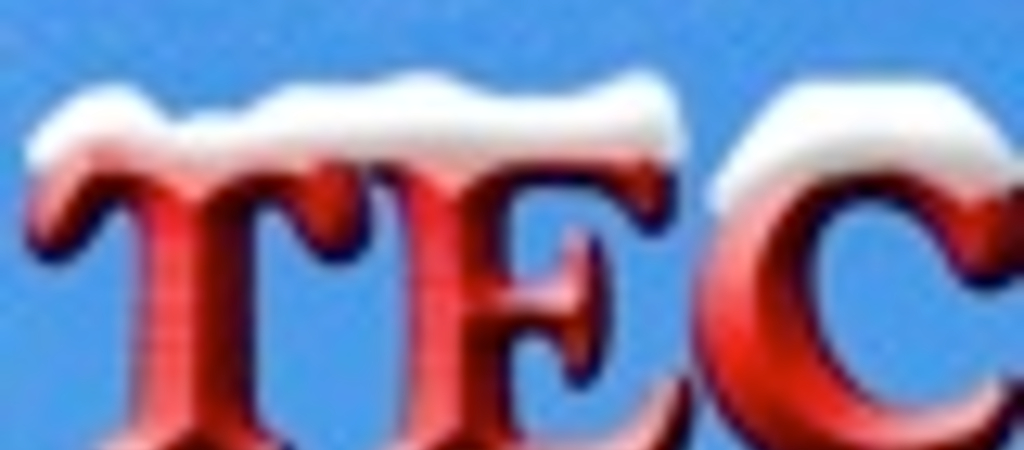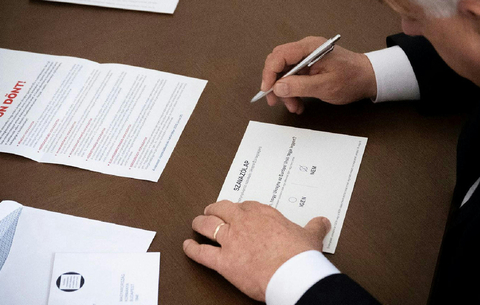A dolog egyáltalán nem bonyolult, sőt, szinte pillanatok alatt megleszünk vele.1.
A dolog egyáltalán nem bonyolult, sőt, szinte pillanatok alatt megleszünk vele.
1. lépés
Nyissunk egy új dokumentumot a Photoshopban (File/New... - Fájl/Új...). A mérete legyen mondjuk 640x480 pixel. Töltsük ki a hátteret valamilyen kék vagy zöld színnel. A példában kéket (224483) használunk. A kitöltéshez a szín kiválasztása után válasszuk a Paint Bucket Tool-t (Festékvödör).
2. lépés
Mi más is következne, mint a felirat elkészítése. Válasszuk a Type Tool-t (Betű) és írjuk rá feliratunkat a képre. A betűtípus tetszőleges, ahogy a méret is. A példában mi a Cooper Black-et használjuk, 72 pontos méretben, a szín pedig mi más is lehetne, mint egy piros árnyalat (f40707).

3. lépés
Adjunk egy új réteget a képünkhöz (Layer/New.../Layer... - Réteg/Új.../Réteg...), és ezen kezdjük el kijelölni a havasnak szánt részeket, a képen látható módon. Az egymástól független kijelöléseket a Shift gomb nyomva tartása mellett hozhatjuk létre. Ha valamit elrontunk, az Alt billentyű nyomva tartása mellett vonhatjuk ki a kijelölésből. Ha nemcsak a karakterek tetejére, hanem az alsó részre is teszünk kijelölést, akkor kicsit olyan lesz, mintha a hóban állnának a betűk, de ez ízlés kérdése.

4. lépés
Ha a kijelöléssel végeztünk, kattintsunk a Select (Kijelölés) menüre, és válasszuk a Modify/Smooth (Módosítás/Finomítás) lehetőséget. Állítsunk be 5-ös értéket, majd nyomjuk meg az OK gombot. Ezután az Edit (Szerkesztés) menü Fill... (Kitöltés) parancsának segítségével töltsük ki a kijelölést fehér színnel.

5. lépés
Válasszuk ki a Layers (Rétegek) palettán a réteg-effekteket (Add a layer style - Rétegstílus hozzáadása gomb), és ott a Bevel and Emboss (Domborítás) lehetőséget. Kicsit játszadozzunk az értékekkel, amíg a leginkább hóra hasonlító végeredményt nem kapjuk. Nekünk a képen látható értékek jöttek be.

Ezután a szövegrétegen is alkalmazzuk a Bevel and Emboss (Domborítás) effektet. Az értékeket itt is a képről olvashatják le, de ez nagyon függ attól, ki milyen betűtípust választott.

A Blur Tool (Életlenítés) segítségével kicsit mossuk el a havas rétegek éleit, és már készen is vagyunk.

Már csak valamilyen hátteret kell adnunk feliratunknak, és ha kiegészítjük egy „Boldog karácsonyt!” kívánsággal, akár el is küldhetjük karácsonyi képeslapként e-mailben.


 Ajándékozz éves hvg360 előfizetést!
Ajándékozz éves hvg360 előfizetést!